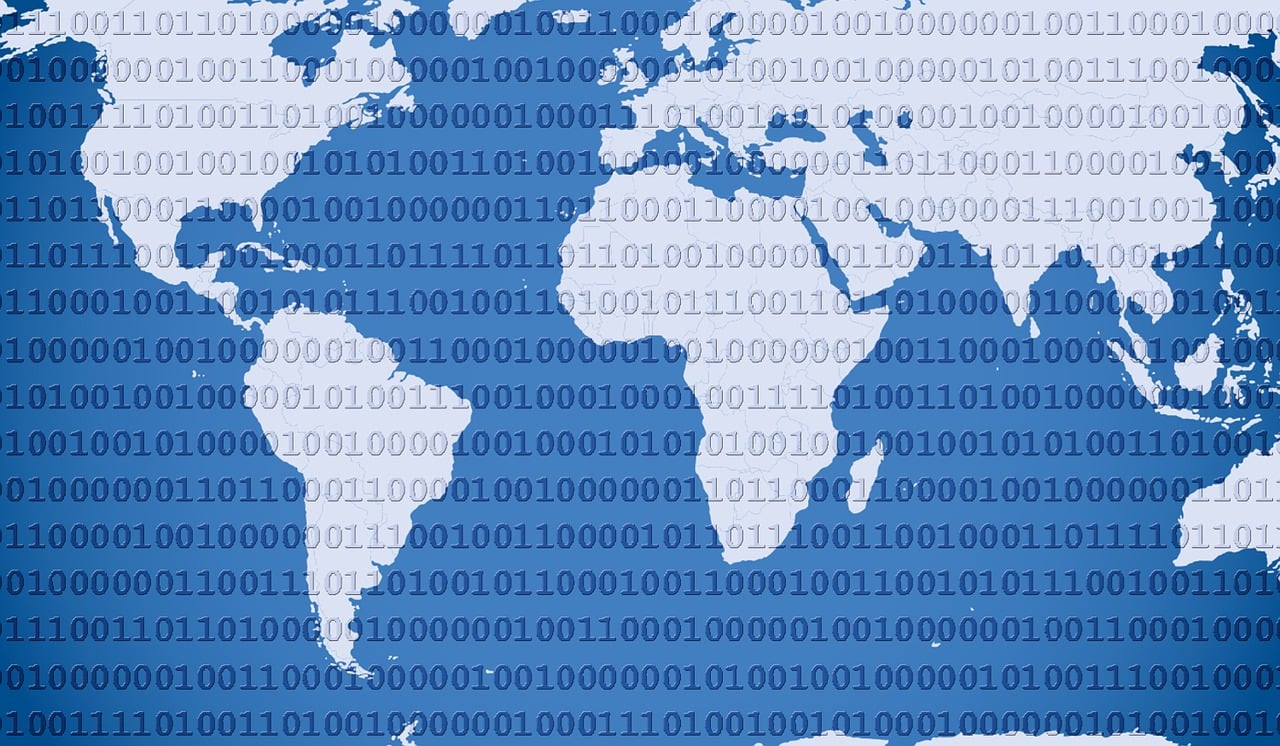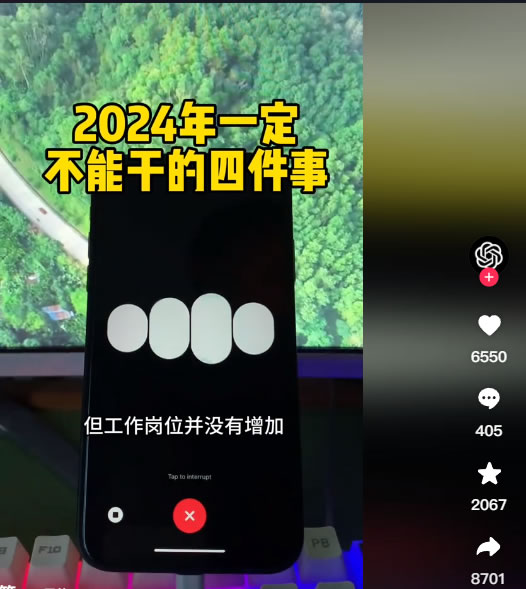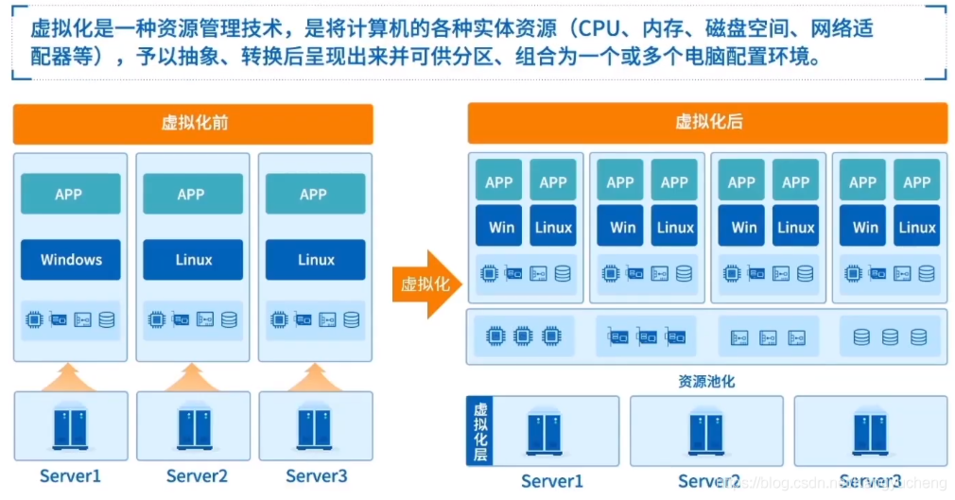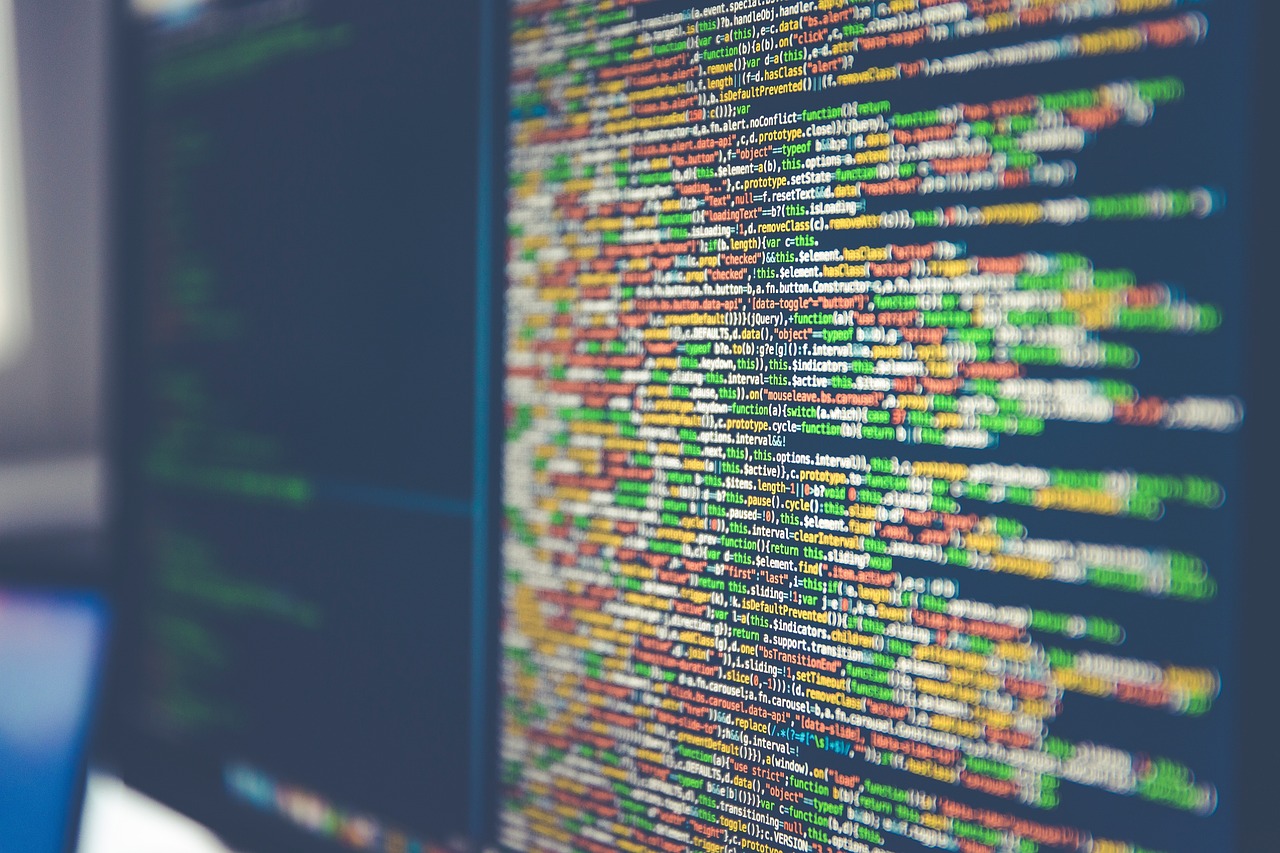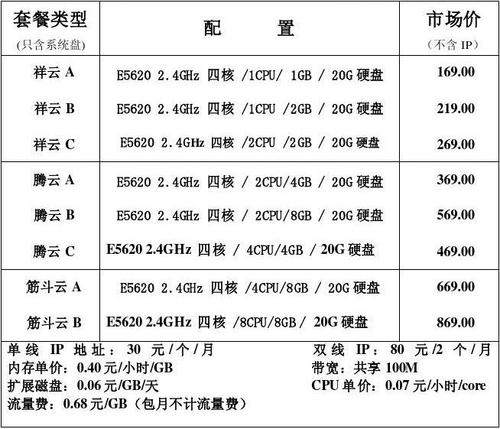电脑蓝屏,或称蓝屏死机(Blue Screen of Death, BSOD),是Windows操作系统遇到无法恢复的严重错误时显示的错误屏幕,它通常意味着系统需要立即停止工作以防损坏硬件或软件,解决电脑蓝屏问题可以遵循以下步骤:
1. 确认错误信息

当电脑出现蓝屏时,屏幕上会显示错误代码和一些描述性信息,记录下这些信息,因为它们对于诊断问题至关重要。
2. 安全模式
重启电脑并尝试进入“安全模式”,在安全模式下,Windows将以最低配置启动,只加载必要的驱动程序和服务,这有助于排除软件冲突的问题。
3. 更新驱动程序
过时或不兼容的驱动程序是导致蓝屏的常见原因,通过设备管理器检查并更新显卡驱动、声卡驱动、网络适配器等关键硬件的驱动程序。
4. 运行系统诊断工具
使用Windows内置的诊断工具,如“内存诊断工具”检查物理内存问题,或者使用“硬盘检查工具”检查硬盘健康状况。
5. 检查硬件连接
确保所有硬件组件都正确安装并且连接稳固,松动的内存条、硬盘或电源线都可能引起系统不稳定。
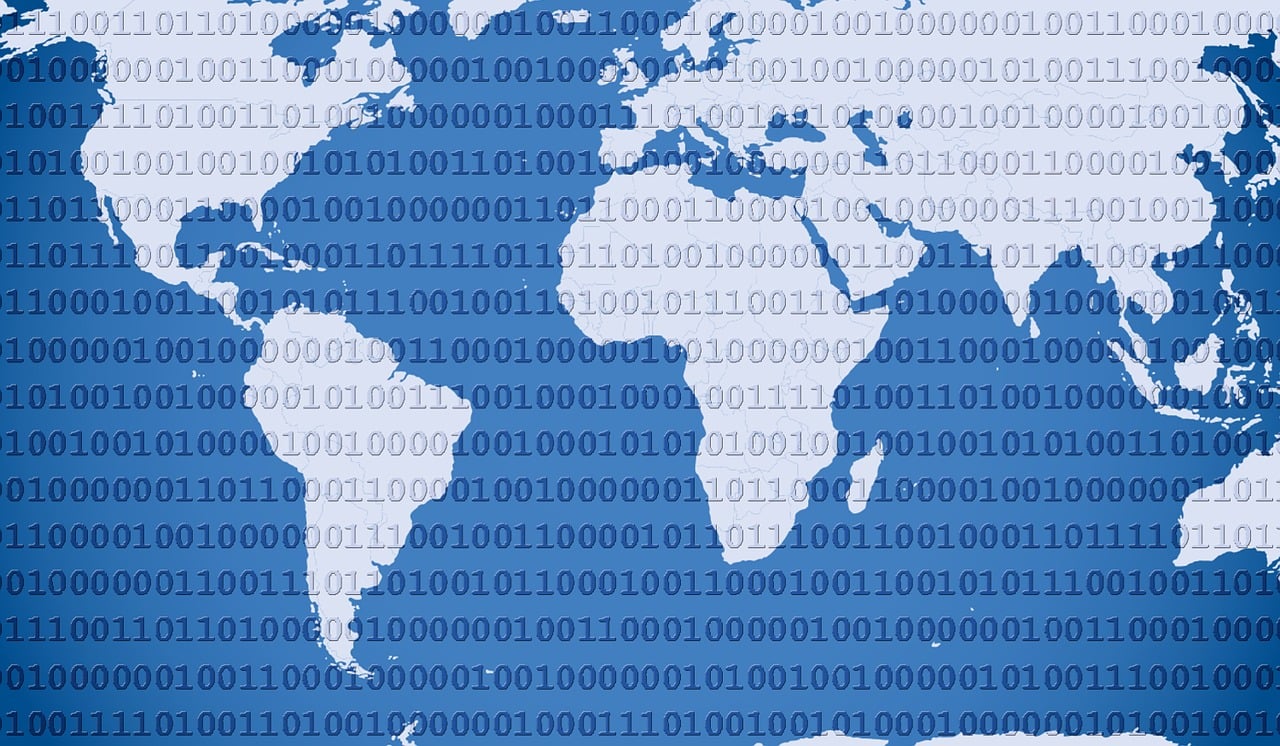
6. 软件兼容性
如果最近安装了新软件或应用,它们可能与现有系统不兼容,尝试卸载最近添加的软件以查看是否解决了问题。
7. 检查病毒和恶意软件
运行反病毒扫描,确保没有病毒或恶意软件干扰系统的正常运行。
8. 系统还原
如果上述方法都不能解决问题,考虑使用系统还原功能回退到之前没有问题的系统状态。
9. 重装系统
如果问题依然存在,最后的手段是备份重要数据并重新安装操作系统。
相关问题与解答

Q1: 如何找到导致蓝屏的具体原因?
A1: 查找事件查看器中的系统日志,特别是错误报告中的详细信息,可以帮助你确定导致蓝屏的具体原因。
Q2: 我应该在何时使用系统还原?
A2: 当你无法确定导致蓝屏的具体原因,且已经尝试过其他故障排除步骤但问题依旧存在时,可以考虑使用系统还原。
Q3: 重装操作系统会删除我的个人文件吗?
A3: 通常情况下,重装系统只会影响系统盘(通常是C盘)上的内容,你应该提前备份文档、照片和其他重要文件,以免在重装过程中丢失。
Q4: 是否可以避免电脑出现蓝屏?
A4: 虽然无法完全避免,但定期更新系统和驱动程序、避免使用不明来源的软件、保持适当的硬件维护和清洁,都可以降低发生蓝屏的概率。